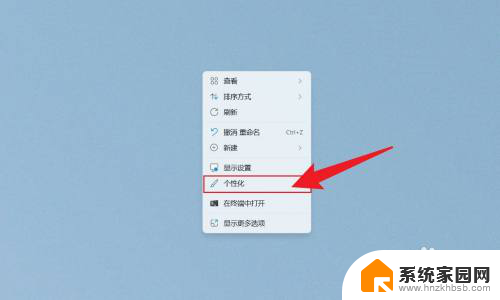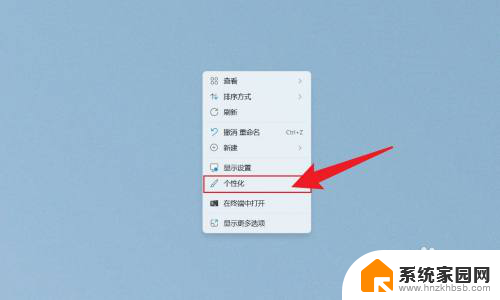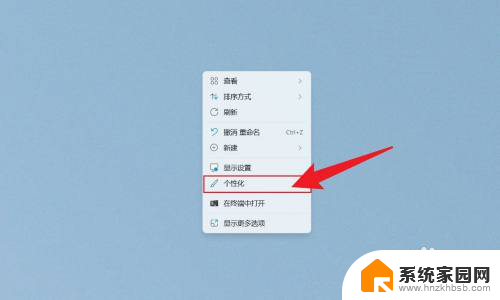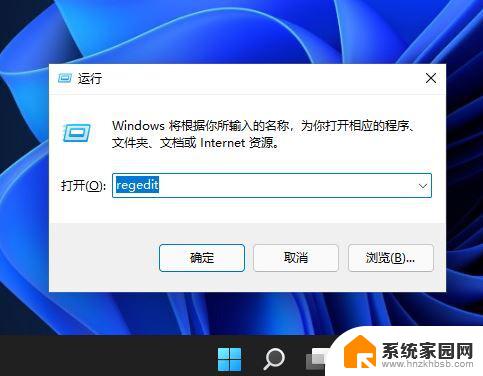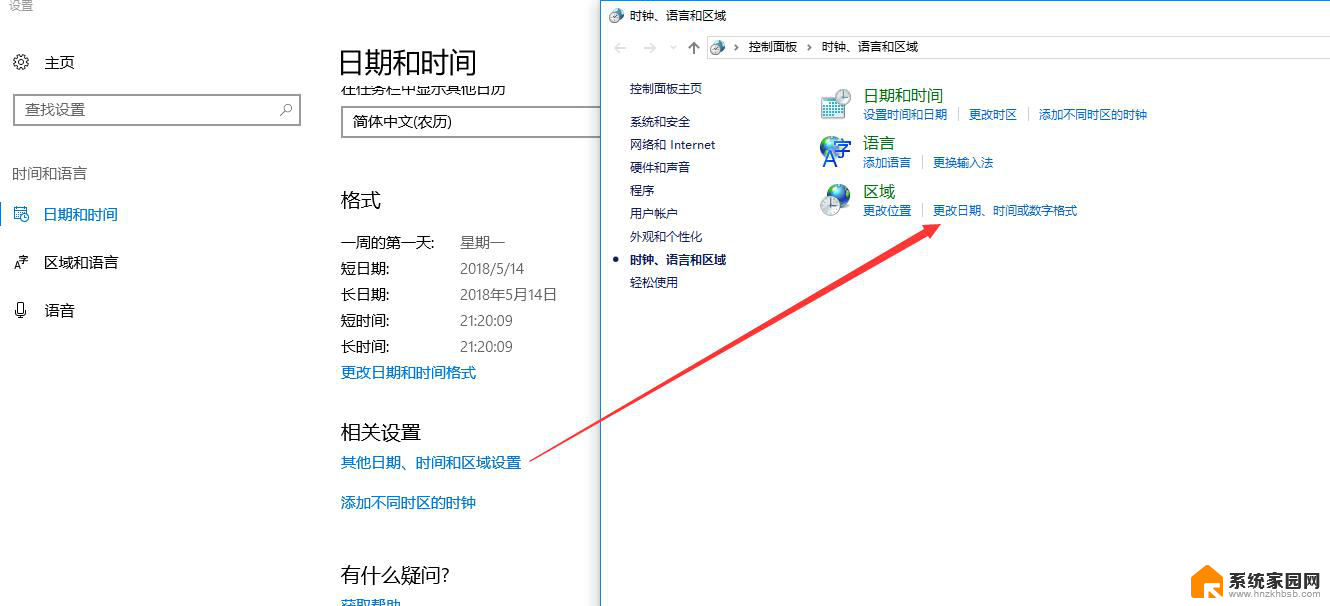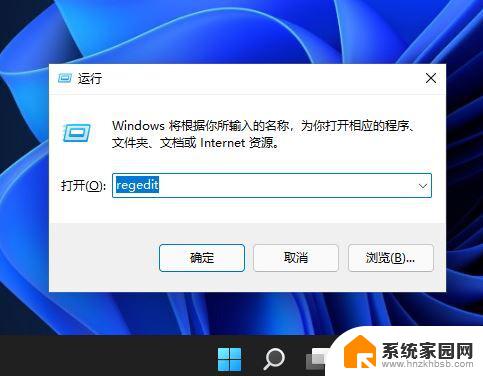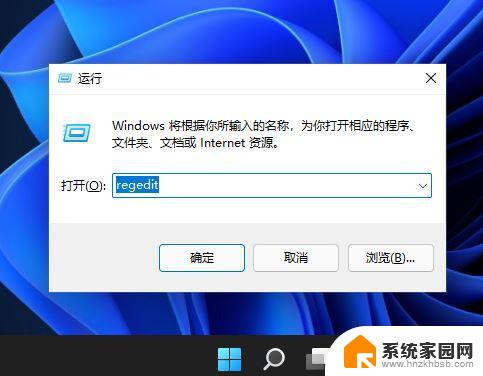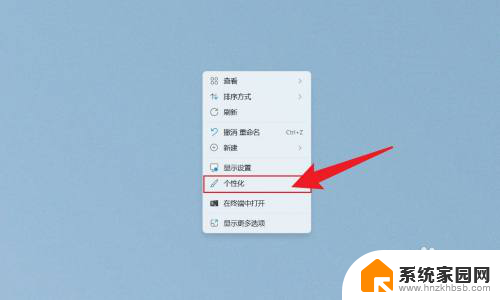win11电脑时间显示秒 win11时间显示秒设置方法
更新时间:2024-12-31 15:49:59作者:xiaoliu
Win11系统是微软最新推出的操作系统版本,相比于之前的版本,Win11系统在界面和功能上都有了很大的升级和改进,其中一个新功能就是在电脑时间显示中增加了秒的显示选项。对于需要精确时间的用户来说,这个新功能无疑是非常实用的。那么接下来我们就来看看如何在Win11系统中设置显示秒的方法。
具体步骤:
1.鼠标右键点击电脑桌面,点击打开个性化。
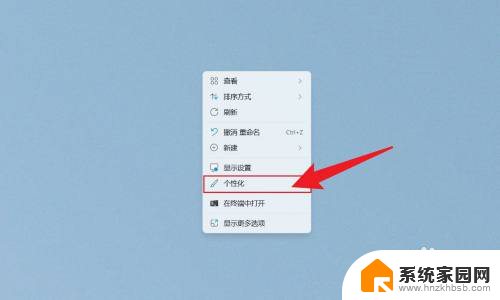
2.在打开的个性化界面中,点击任务栏。
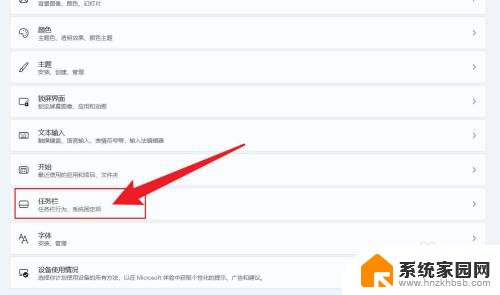
3.在展开的选项中,点击任务栏行为。
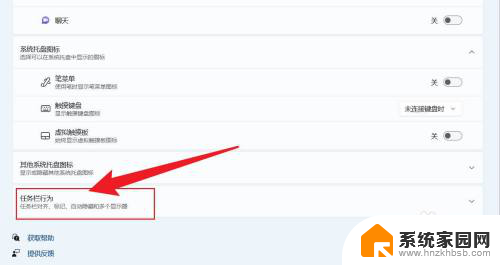
4.找到在系统托盘时钟中显示秒数,把它勾选上即可。
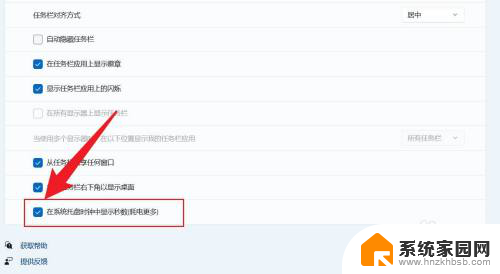
以上就是win11电脑时间显示秒的全部内容,有遇到这种情况的用户可以按照小编的方法来进行解决,希望能够帮助到大家。